
Informação importante
Algumas das instruções abaixo incluem inserir um determinado texto, que nas condições de teclado não trabalhador pode ser realizada usando uma periferia externa e, se não houver tal entrada - por meio de um elemento de entrada plana, cujos métodos de chamada são apresentados em o manual ainda mais.Leia mais: Execute a tecla virtual em um laptop com o Windows
Causa 1: ferramentas de entrada de hardware
Alas, mas na maioria das vezes o teclado falha devido a problemas de hardware, por exemplo, um líquido foi derramado ou ocorreu mecanicamente. O sinal fiel de avaria física é a inoperabilidade de apenas algumas chaves, em particular aquelas onde as funções adicionais não são programadas. Se você tiver habilidades apropriadas e uma ferramenta adequada, você pode desmontar o laptop, desligar o item defeituoso e verificar o status dos loops ou a placa-mãe - traços de influência na forma de corrosão ou danos mecânicos, como também À medida que as pausas de pluma podem ser perceptíveis com os olhos nus.

Além disso, não é possível excluir a falha dos componentes eletrônicos, em primeiro lugar, um multi-reboque, que é apenas responsável pela interação do teclado e da placa-mãe, ou o conector onde o trem é inserido. O método ideal de eliminar este colapso é uma visita ao Centro de Serviços: Especialistas estudarão o problema e, na maioria dos casos, podem eliminá-lo por um preço razoável. Se o laptop for urgentemente necessário, qualquer ferramenta de entrada externa poderá ser conectada como uma solução temporária para ele - as opções sem fio são desejáveis para sua conveniência, mas você pode USB e PS / 2 através de um adaptador.
Causa 2: poluição forte
Se o teclado não estiver exatamente submetido a cargas freelancer, sua fonte do problema em consideração pode ser sua poluição: às vezes, uma grande quantidade de poeira penetra sob substratos de chaves de silicone, o que impede o contato normal com a placa ou a membrana. Em tal situação, o dispositivo vale a pena limpar: Aproveite os palitos de dentes e / ou varinhas de algodão, umedecido no álcool habitual. Efetivamente o uso de um compressor, um aspirador de pó em baixa potência ou uma ferramenta especial para limpeza.
Leia mais: Teclado Limpo em casa

Causa 3: modo de teclas de função ativada
Muitos laptops, incluindo a produção da Samsung, têm teclados, que são definidos como funções combinadas: por exemplo, elementos de linha F podem controlar as capacidades multimídia. Como regra, este último é uma opção adicional e ativada junto com o fn apertado, no entanto, alguns dispositivos permitem mudar os modos de operação - olhem cuidadosamente as teclas com os ícones das funções secundárias, bem como estudar o manual do usuário, onde nuances semelhantes são geralmente mencionadas.Causa 4: Configurações do sistema operacional incorreta (Windows 10)
A versão mais recente do "Windows" é adequada para dispositivos de teclado e para totalmente sensorial - no sistema, há parâmetros apropriados, como desconectar a entrada de acessórios externos. Talvez você engraponivelmente ative essas funções, e é por isso que o problema em consideração é observado. Para eliminar este motivo, siga estas etapas:
- Ligue para "parâmetros", por exemplo, pelo menu de contexto "Iniciar": Clique nele com o botão direito do mouse (PCM) e use o item apropriado.
- Aqui vá para o bloco "Recursos Especiais".
- Abra a seção "Teclado" no qual você encontra a opção "Usar o dispositivo sem um teclado normal" e mova-o para a posição "OFF", se estiver ativa. Tente também habilitá-lo várias vezes e desligar.
- Ligue para qualquer janela que suporte a entrada de texto - por exemplo, a mesma "pesquisa" - e verifique a funcionalidade do teclado. Se o problema for eliminado, preencha a execução das instruções, se não - Dê uma olhada na opção "Usar filtragem de entrada" e tente nos modos.


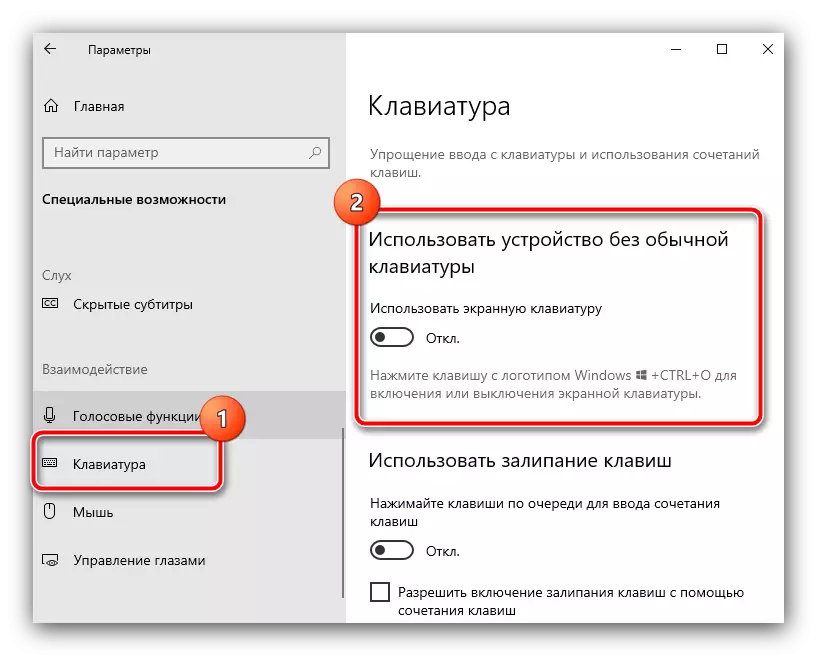

Se essas ações não tiverem ocorridas, leia mais.
Causa 5: serviço ctfmon inativo
Às vezes, o comportamento do teclado pode ser instável: funciona em algumas janelas, em outros - não. Essa anomalia é puramente software e surge devido a problemas com o processo CTFMON, que acabou de ser projetado para interagir o sistema e as ferramentas de entrada.
Para começar, verifique se a tarefa correspondente é lançada. Para fazer isso, use o "Gerenciador de Tarefas": Clique no PCM no "Iniciar" e selecione o item desejado no menu.

Abra a guia Processos e escreva com o nome CTFMON.EXE (Windows 7) ou Botlower CTF (Windows 10).
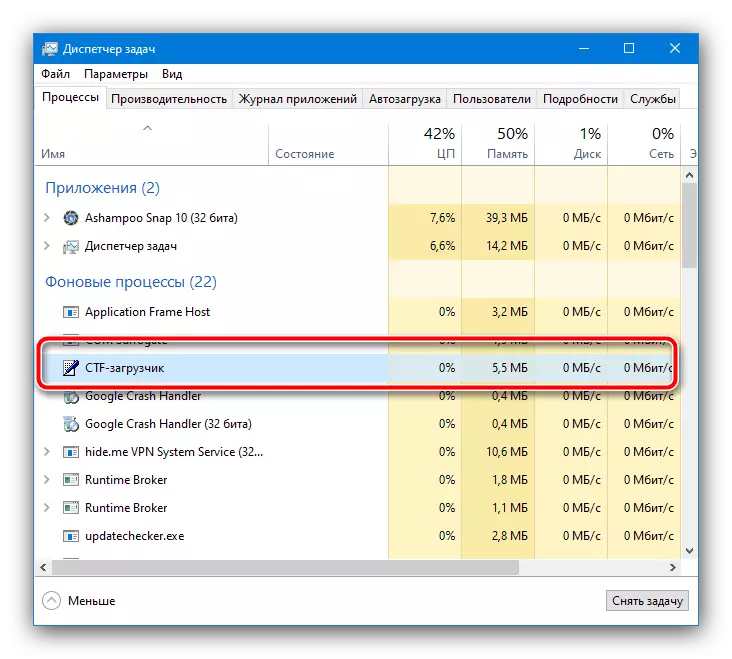
Se a tarefa estiver presente, o problema não está nele, mas se não houver necessidade da posição desejada, é provavelmente a causa de falhas. Para ativar o processo, faça o seguinte:
- Chame o menu de contexto "Iniciar" novamente, mas desta vez clique em "Executar".
- Copie e cole (ou entre com um teclado de tela) consulta Regedit e clique em "OK".
- No Editor de registro, vá para a próxima maneira:
HKEY_LOCAL_MACHINE \ Software \ Microsoft \ Windows \ CurrentVersion \ Executar
- Use a barra de ferramentas Editar - "Create" - "Parâmetro de string".
- Especifique seu nome como CTFMON, clique duas vezes no botão esquerdo do mouse (LKM) nele.

O modo de edição abre, onde no campo Valor, digite (ou copie e cole) o seguinte texto:
C: \ windows \ system32 \ ctfmon.exe
Verifique a entrada de endereço corretamente e clique em OK.
- Feche o "Editor de registro", após o qual você ligue novamente para a ferramenta "Executar", no qual desta vez você inserir a consulta Taskschd.msc.
- Quando o snap é iniciado, expanda o diretório de biblioteca "Microsoft" sequencialmente - "Windows" - "TextservicesFramework", onde a tarefa MSCTFMonitor é. Verifique a coluna Status - em condições normais, o status deve ser designado como "pronto".
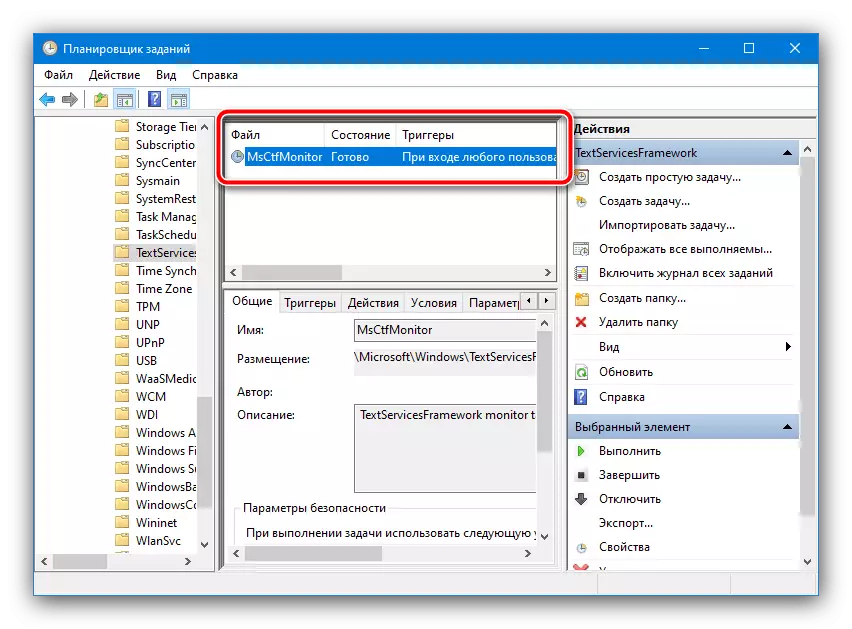
Se houver um "desativado", clique na tarefa PCM e selecione "Ativar".

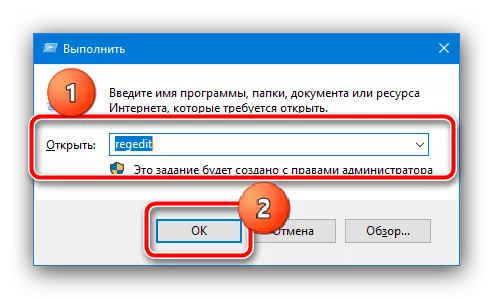



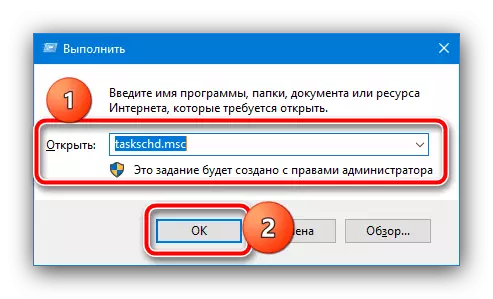

Para aplicar alterações para reiniciar seu laptop - se o motivo foi precisamente nesse processo, a funcionalidade do teclado deve ser restaurada.
Causa 6: problemas de motoristas
Às vezes, a fonte do problema é o serviço para alguns componentes do laptop - tanto o próprio teclado quanto o chipset-multi-controlador. Em caso de falhas nestes componentes, é possível que a entrada do dispositivo de entrada seja possível, por isso, se as instruções anteriores não levaram a nada, vale a pena verificar o software.Driver de teclado
Como regra, em laptops modernos, não é necessário instalar um driver específico para a ferramenta de entrada textual, no entanto, quando o sistema operacional é instalado, uma opção desatualizada ou inadequada pode ser usada. Para resolver este problema, siga estas etapas:
- Vamos usar o menu de contexto Iniciar novamente: Clique no PCM nele e selecione Gerenciador de dispositivos.
- Expanda a seção "Teclados" - deve haver um registro com o nome "Teclado padrão PS / 2", clique em PCM e selecione "Excluir o dispositivo".
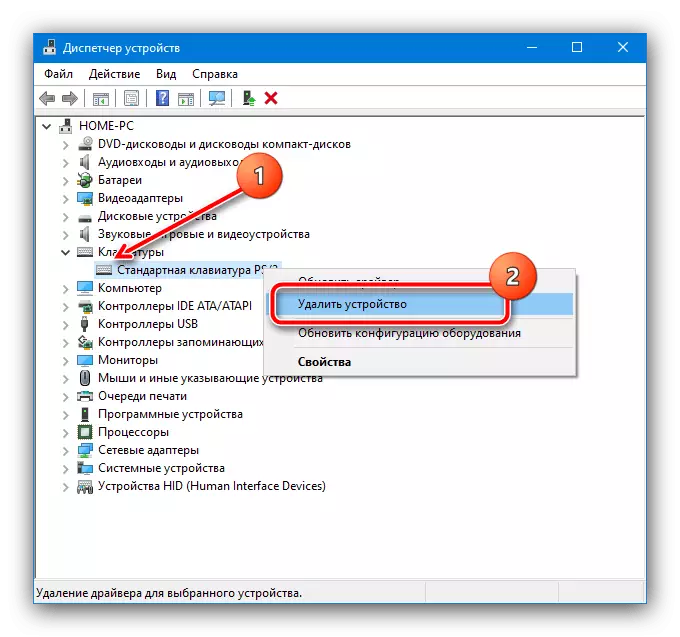
Na janela de confirmação, clique em "Excluir".
- Feche todos os programas abertos e reinicie o computador quando a oferta apropriada aparecer.
- Depois de carregar o sistema, a funcionalidade da ferramenta de entrada deve ser recuperada. Se o problema não for resolvido, abra o "Gerenciador de dispositivos" novamente, ligue para o menu de contexto do teclado e, desta hora, use o item "Atualizar driver".
- Use o item "Execute a pesquisa do driver neste computador."
- Clique no "Select driver na lista de drivers disponíveis no computador".
- Na janela, clique na única opção disponível e continue trabalhando com a ferramenta de instalação.
- Aguarde até que a atualização ocorra e feche o utilitário e reinicie o laptop.
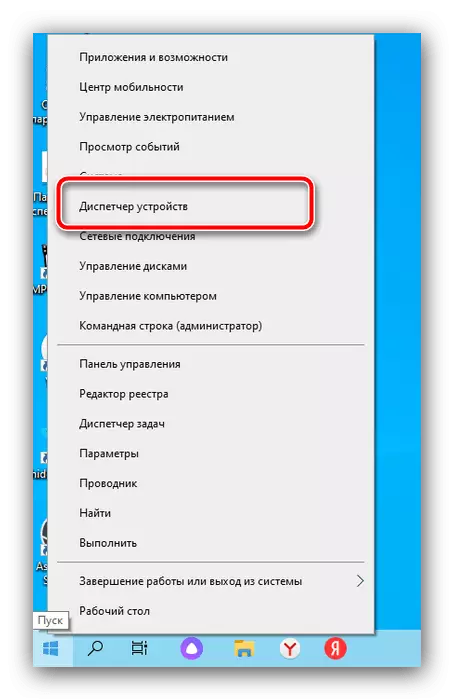


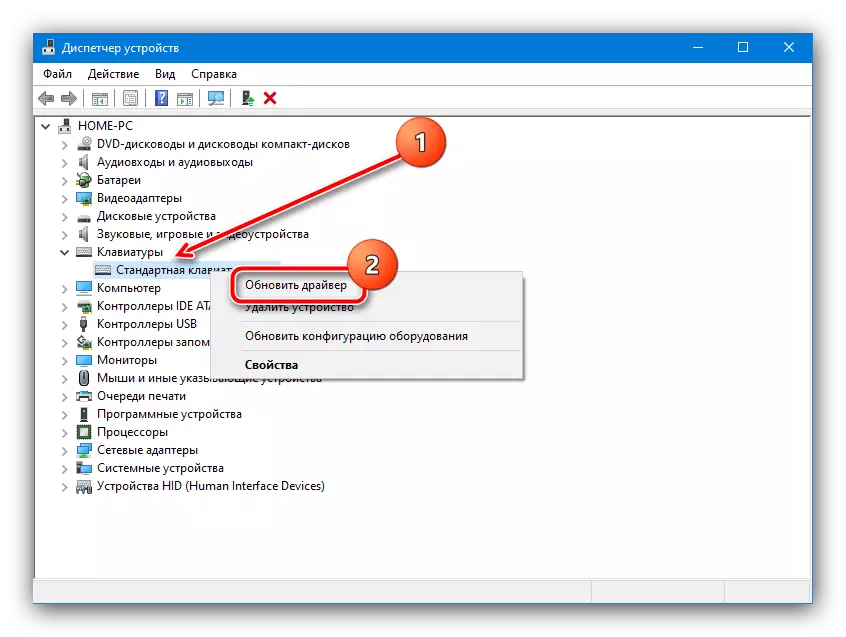
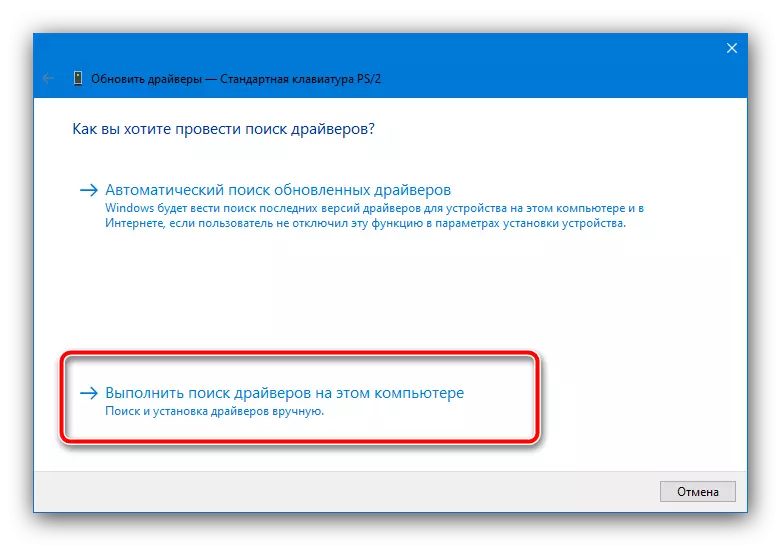

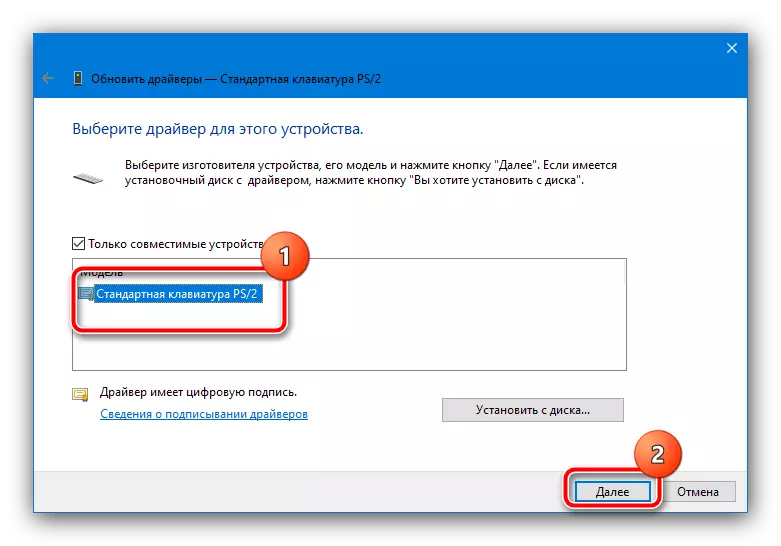

Chipset de motorista
Com componentes eletrônicos da placa, a situação de um lado é mais fácil e, do outro - mais difícil do que com o software para o teclado. É mais fácil porque usam o driver do fabricante (no nosso caso, Samsung), que pode ser baixado sem dificuldade para download e instalar, mas mais difícil porque não é para todos os modelos de laptops, tal pode ser obtido. Em qualquer caso, use as instruções ainda mais para baixar os componentes desejados.
Leia mais: Instalando o driver para o laptop Samsung

Causa 7: Configurações inválidas no Registro do Sistema
Às vezes, problemas em inserir o teclado ocorrem devido ao valor incorreto de um dos parâmetros do registro do sistema. Você pode verificar e definir configurações corretas de acordo com o seguinte algoritmo:
- Ligue para o Editor de Registro de acordo com o método proposto nas instruções para a causa de 5.
- Abra o seguinte local
HKEY_LOCAL_MACHINE \ SYSTEM \ CurrentControlSet \ Control \ Class \ {4D36E96B-E325-11CE-BFC1-08002BE10318
Dê uma olhada no conteúdo do último - deve haver um parâmetro chamado "UpperFiltrias", cujo valor será uma combinação de "KBDClass".
- No caso de um valor diferente, clique duas vezes no LCM escrevendo, insira a seqüência correta e clique em OK.
- Se o parâmetro estiver faltando, é necessário adicioná-lo: Use a barra de ferramentas onde você seleciona "Editar" - "Create" - "Parâmetro Multi-Stream".

Especifique os nomes e o valor desejados.

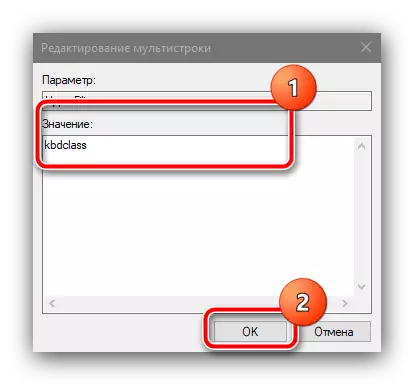

Depois de concluir todas as ações acima, feche todos os aplicativos em execução e reinicie o laptop.
Causa 8: Infecção viral
Um raro, mas a causa desagradável do problema em consideração é a atividade de malware - por exemplo, pode danificar o processo CTFMON acima mencionado, ou, no pior dos casos, funciona como keylogger, gravação e transmissão maliciosamente tudo o que você era inserido ou inserido no teclado. Na maioria dos casos, as ações do mau funcionamento podem ser determinadas por sintomas adicionais, como a aparência de programas incompreensíveis, iniciam espontaneamente um navegador com páginas suspeitas e outras. Se tal forem observados, leia as instruções ainda mais para eliminar a potencial ameaça.
Leia mais: Lutando contra vírus de computador

